오늘은 윈도우 11 사용자 몰래 켜지는 웹캠 경고 기능 켜는 방법에 대해 글을 적어 보겠습니다. 웹캠이라는 것이 노트북에서는 기본적으로 설치돼 있고 데스크톱 컴퓨터에서는 다이소에서 5,000원짜리를 사용하든 간에 일단은 코로나 19 때문에 많이 사용을 하는 것이 웹캠일 것입니다. 일단 해당 기능은 윈도우 10,윈도우 11 에서 사용할 수 있으면 해당 기능은 대부분의 컴퓨터 모니터와 노트북의 웹캠에는 켜져 있음을 알려주는 LED 표시등이 있지만 이런 LED조차 없는 것이 있기 때문에 웹캠이 켜져 있는지 확인을 할 수가 없습니다.
물론 해당 웹캠을 사용하지 않는 방법이 있지만 앞서 마찬가지로 화상회의 ZOOM을 이용한 화상수업에서는 반드시 필요하기 때문에 어쩔 수 없이 사용을 해야 합니다.
그러나 해당 카메라가 켜져 있는지 모르고 진행을 했으면 본의 아니게 개인 정보 또는 사생활이 본인과 상관없이 생방송이 될 수가 있기 때문에 이런 것을 예방할 수가 있는 최소한의 장치라고 생각을 하시면 됩니다. 먼저 활성 방법은 다음과 같습니다. 먼저 레지스터리 편집기 실행(윈도우키+R 그리고 regedit) 입력을 해줍니다. 그러고 나서 다음 경로로 이동합니다.
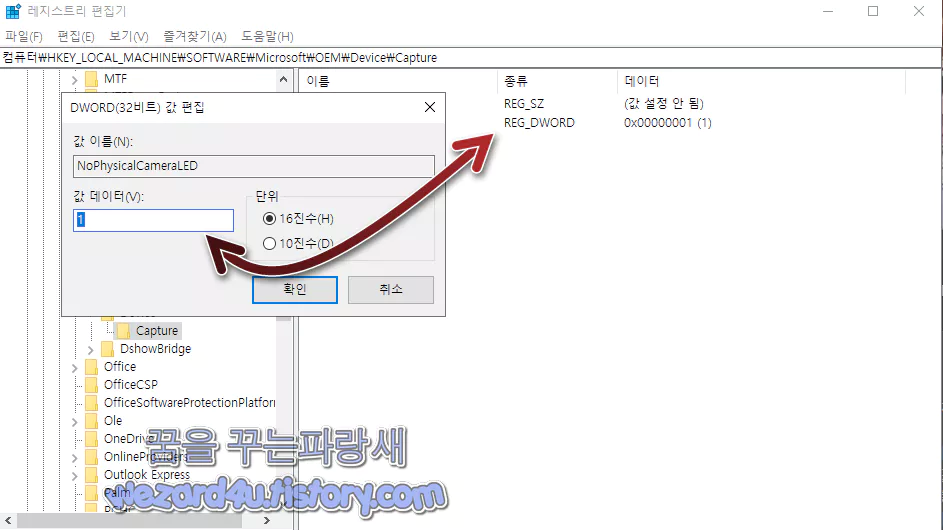
HKEY_LOCAL_MACHINE\SOFTWARE\Microsoft\OEM\Device\Capture그러면 NoPhysicalCameraLED 가 보일 것입니다.
해당 값을 기본값은 0입니다. 해당 값을 1로 변경을 해줍니다.
아니면 제가 블로그에 업로드한 레지스터리 파일을 적용을 시켜주시면 됩니다. 해당 파일에 대한 해쉬값은 다음과 같습니다.

파일명:NoPhysicalCameraLED.reg
사이즈:282 B
CRC32:1341616a
MD5:5b76d7d78bf8c5b6b0ad7fa747aa114a
SHA-1:474c926556e87c8c0e8967bb7cd268b6360e17f4
SHA-256:b8fda58d8eb62c2a0a67cefc0eca44bb149a461364ae15a4cb00da8d59d8cc60
SHA-512:c89f30202e6e4346ab115a81d81bd33e0d9134c61d8114f493b0d86d8c2fb2e0dbd660c0de45c061b51a34c6442ba8ced3a0538e23141e38031f367670e37f0b
[소프트웨어 소개] - 노트북 웹캠,노트북 마이크 제어프로그램-Ashampoo WebCam Guard
노트북 웹캠,노트북 마이크 제어프로그램-Ashampoo WebCam Guard
오늘은 노트북 웹캠, 노트북 마이크 제어프로그램인 Ashampoo WebCam Guard에 대해 글을 적어 보겠습니다. 일단 해당 부분은 기본적으로 컴퓨터이든 노트북이든 간에 웹캠 또는 마이크가 있는 경우 해
wezard4u.tistory.com
그리고 해당 방법이 어렵다고 생각을 하시는 분들은 지난 시간에 소개해 드린 Ashampoo WebCam Guard을 사용을 하는 방법도 있으며 아니며 제어판-> 장치 관리자에서 사용할 때만 해당 웹캠을 활성화시키고 아니면 카메라 끄고 하는 방식으로도 할 수가 있습니다.
웹캠 게이트(WebcamGate) 같은 것이나 컴퓨터 또는 노트북에 악성코드가 감염되어서 몸캠 과 같은 범죄에 악용되는 것을 최소화할 수가 있을 것입니다. 개인적으로는 Ashampoo WebCam Guard으로 관리하는 것이 편리했습니다.
'소프트웨어 팁 > 보안 및 분석' 카테고리의 다른 글
| 윈도우 7,윈도우 8.1 2023년 1월 10일 연장 지원 완전 종료 (5) | 2022.12.13 |
|---|---|
| 이력서 로 위장해서 유포 중인 LockBit 랜섬웨어 2.0-김기환.docx (0) | 2022.12.12 |
| 모질라,마이크로소프트 TrustCor 루트 인증서 브라우저에서 신뢰 인정하지 않음 (0) | 2022.12.08 |
| 라쿠텐(Rakuten) 계정 탈취 목적인 피싱 사이트-rakoten co ip eupphyju ml(2022.12.04) (0) | 2022.12.07 |
| 이력서.Xll 파일로 유포중인 LockBit 2.0 랜섬웨어 (0) | 2022.12.05 |
| NVIDIA(엔비디아) 29개의 보안 취약점을 수정한 GPU 드라이버 업데이트 (0) | 2022.12.02 |
| 맥리움 리플렉트 백업 프로그램 2024년1월 무료 버전 기술 중지 (0) | 2022.12.01 |
| 교통위반 벌점 처분고지서 교통민원24 이파인 피싱사이트-hgr5x wuny casa(2022.11.22) (2) | 2022.11.30 |





